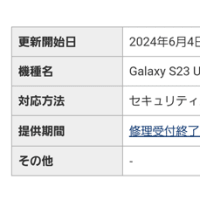そこで、IIJmioのMVNOサービスを契約したSIMカードを利用しているドコモXperia ray(SO-03C)でメイン回線のドコモメールが送受信できるなら便利かも知れないと思い立ち設定してみることにした。ただし、このXperia rayはroot権限を取得した状態(OSはAndroid 2.3のまま)であることを念のため記しておく。(後日、root権限のない状態でも同様に設定可能であることを確認済)
今回、メールクライアントとしてCommuniCaseを選択した。このアプリはspモードメールとGmail等他のメールアカウントのメールを統合して取り扱えることが特長だ。2012年4月のCommuniCaseリリース以来ドコモメールに移行するまで、spモードメールアプリと入れ替えて使い続けてきたので、私にとっては愛着を感じるアプリである。
さっそく、Xperia rayにCommuniCaseをインストールしてみよう。
CommuniCaseを起動すると、「お使いの端末ではドコモアカウントを利用できませんが、よろしいですか?」と確認のダイアログボックスが表示される。ドコモ端末なのにドコモアカウントが利用できないとの表示。でも結局使っちゃう、というこのシュールこそさが今回のネタ最大の醍醐味だ。


引き続き、ドコモメールのアカウント設定作業を進めていく。
「その他のアカウントを追加」を選択し、「メール設定」の画面では設定したいドコモのメールアドレスとdocomo IDのパスワードを入力する。docomo IDをメールアドレスに変更していない場合、このメールアドレスとパスワードの組み合わせは正しくないのだが、今回の設定作業ではここがキモだ。特にメールアドレスは重要で本欄に入力したメールアドレスでなんらかの認証が行われている模様。
なお、以下のスクリーンショット中のメールアドレスやID等はすべて架空のものである。


受信プロトルで「IMAP」を選択すると、「メールサーバー自動設定」のダイアログが表示される。現段階では正しく設定されることはないが「OK」をとりあえずタップ。


受信メールサーバー設定及び送信メールサーバー設定は、ドコモから提供されている「マルチデバイスでのご利用方法」のうち、「ドコモメールアプリ以外のメールソフトでのご利用方法」に準じて設定すれば問題ない。あえて注釈を入れるなら、ここでのアカウントはdocomo IDでパスワードはdocomo IDのパスワードとなることと、保護接続の使用有無で「SSL」を選択するくらいか。
それぞれの設定を入力し終えると、通信をともなう設定(おそらくは接続確認)が行われる旨のダイアログが表示されるので「OK」をタップする。


アカウント名と送信メールの差出人表示を入力して「完了」をタップすると、ドコモメールのサーバーから取得したフォルダ一覧が表示されるのでCommuniCaseで表示したいフォルダを選択する。設定後、それぞれのフォルダで「過去メール問い合わせ」をタップするとサーバー上のメールの一覧が読み込まれる。ただしメッセージR及びメッセージSの受信及び表示は不可能である。また「ニュース速報」は私が分類用に作成したフォルダである。




ドコモメールがIMAP IDLEに対応しているため、受信に関してはCommuniCaseのアカウント毎設定から同期タブの中にある「IMAPアイドル」にチェックを入れるとリアルタイムで受信できる。…はずなのだが、したりしなかったりと安定さに欠けるのが現状だ。ドコモメール側の問題なのかそれともCommuniCase側の問題なのかは不明。
なお、「問い合わせ間隔」はPOP用の設定なので「定期的な問い合わせをしません」を選択しても問題はない。


もう一点分かりづらいのは、CommuniCaseで書きかけメールを下書きの状態で保存した場合にドコモメールアプリでは受信フォルダに作られた「DRAFT」フォルダにメールが格納されることだ。一方、ドコモメールアプリで下書き保存した未送信メールはCommuniCaseでは「Drafts」に格納される。両アプリのフォルダの対応関係は下図の通りだ。

「ドコモのメールアカウントを取り扱うことができるアプリCommuniCaseで、ドコモ以外のメールアカウントとしてドコモのメールアカウントをMVNO契約で送受信する」という一周回って元いた場所に出戻りするような形になっているが、ドコモメールのマルチデバイス対応のおかげで違和感は少なく利用できている。
メールのリアルタイム受信や下書き保存など操作にあたって留意すべき点があることからメインの環境の置き換えが可能かと聞かれると口ごもってしまうが、ドコモメールを送受信するサブ環境として準備しておく限りでは問題ないと考えている。
【参考】
- iPhone 5cでドコモメールをMVNO回線で利用する (2014/7/22)
- Xperia rayを入手。IIJmio回線でサブ機として使い始めた (2013/8/25)
- ドコモの新メールアプリ「CommuniCase」がリリース (2012/4/24)